| 枫林在线精华区>>技术交流>>Windows |
| [215748] 主题: 图解WinXP文件网络共享 |
| 作者: penspeed (.) | ||
标题:
 图解WinXP文件网络共享
[转载]
图解WinXP文件网络共享
[转载]
|
||
| 来自: 218.81.*.* | ||
| 发贴时间: 2004年05月22日 01:25:34 (UTC +08:00) | ||
| 长度: 482字 | ||
以下教程在windows xp Professional版通过。 WIN xp是NT内核的,所以在网络安全的要求比9x要高。在文件共享方面,也不同于9x。在9x 的系统中只需要在共享中设个密码,就可以只让知道密码的用户登陆。而xp却无法这样简单 地实现。 win xp的共享分为两中:简单文件共享(Simple File Sharing)和高级文件共享(Profess ional File Sharing)。xp在默认情况下是打开简单文件共享的。 下面分别说明 1、简单文件共享(Simple File Sharing) 打开简单文件共享很简单 右键点击驱动器或者文件夹,然后选择属性,出现如图1: |
||
|
========== * * * * * ==========
1.jpg (44420字节) 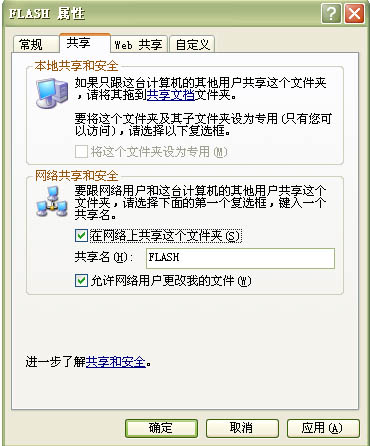 |
| 作者: penspeed (.) | ||
标题:
 Re: 图解WinXP文件网络共享
Re: 图解WinXP文件网络共享
|
||
| 来自: 218.81.*.* | ||
| 发贴时间: 2004年05月22日 01:26:18 (UTC +08:00) | ||
| 长度: 181字 | ||
我们只要选中在网络中共享这个文件夹。共享以后,“允许网络用户更改我的文件”这一项 是默认打开的,所以没有特殊必要的话,我们必须把它前面的勾去掉共享驱动器会先出现一 些安全提示,如图2: |
||
|
========== * * * * * ==========
2.jpg (21338字节) 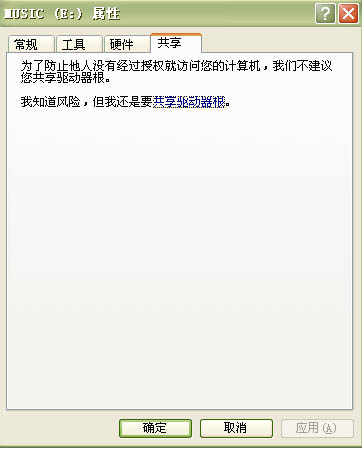 |
| 作者: penspeed (.) | ||
标题:
 Re: 图解WinXP文件网络共享
Re: 图解WinXP文件网络共享
|
||
| 来自: 218.81.*.* | ||
| 发贴时间: 2004年05月22日 01:26:51 (UTC +08:00) | ||
| 长度: 112字 | ||
然后点击共享驱动器,就会出现如图一一样的设置。 开启GUEST帐户 这一步很重要 xp默认GUEST帐户是没有开启的,如图3: |
||
|
========== * * * * * ==========
3.jpg (11648字节) 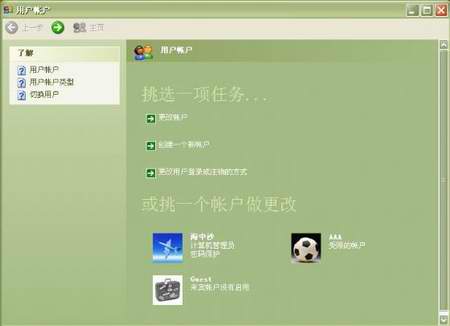 |
| 作者: penspeed (.) | ||
标题:
 Re: 图解WinXP文件网络共享
Re: 图解WinXP文件网络共享
|
||
| 来自: 218.81.*.* | ||
| 发贴时间: 2004年05月22日 01:27:21 (UTC +08:00) | ||
| 长度: 902字 | ||
要允许网络用户访问这台电脑,必须打开GUEST帐户。依次执行"开始-设置-控制面板-管 理工具-计算机管理--本地用户和组-用户"在右边的GUEST账号上单击右键,选"属性"然 后去掉"账号已停用"选择,98用网络用户登陆,用户名密码同在XP下刚输入的就行。如果还 是不能访问,可能是本地安全策略限制该用户不能访问。在启用了GUEST用户或者本地有相 应账号的情况下,点击"开始--设置--控制面板--计算机管理--本地安全策略"打开"本地安 全指派--拒绝从网络访问这台计算机"的用户列表中如果看到GUEST或者相应账号请删除设置 简单文件共享,网络上的任何用户都可以访问,无须密码,简单明了。 2、高级文件共享(Professional File Sharing) xp的高级文件共享是通过设置不同的帐户,分别给于不用的权限,即设置ACL(Access Cont rol List,访问控制列表)来规划文件夹和硬盘分区的共享情况达到限制用户访问的目的。 第一、禁止简单文件共享: 首先打开一个文件夹,在菜单栏的“工具”,“文件夹选项”,“查看”的选项卡,在高级 设置里,去掉“使用简单文件共享(推荐)”,如图4: |
||
|
========== * * * * * ==========
4.jpg (50704字节) 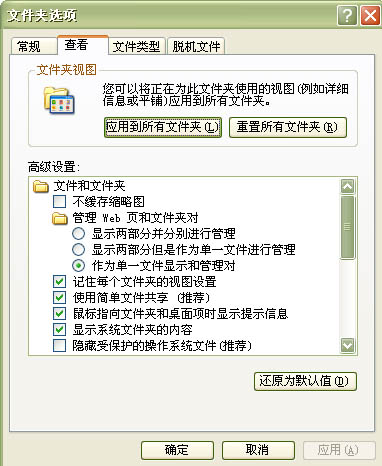 |
| 作者: penspeed (.) | ||
标题:
 Re: 图解WinXP文件网络共享
Re: 图解WinXP文件网络共享
|
||
| 来自: 218.81.*.* | ||
| 发贴时间: 2004年05月22日 01:27:43 (UTC +08:00) | ||
| 长度: 876字 | ||
光是这样并不能启动高级文件共享,这只是禁用了简单文件共享,还必须启用帐户,设置权 限,才能达到限制访问的问题。 第二,设置帐户 进入控制面板的用户帐户,有计算机的帐户和来宾帐户。仅仅是开启GUEST帐户并不能达到 多用户不同权限的目的。而且在高级文件共享中,Windows XP默认是不允许网络用户通过没 有密码的账号访问系统。所以,我们必须为不同权限的用户设置不同的帐户。 假如网络其他用户的访问权限都一样(大多数情况都是这样),我们只需设置一个用户就行 了。在用户帐户里,新建一个用户,由于我们必须考虑网络安全性,所以所设用户必须为最 小的权限和最少的服务,类型设置为“受限制用户”。如上图的AAA用户。 在默认的情况下,xp新建帐户是没有密码的,上面说过,默认情况下xp是不允许网络用户通 过没有密码的帐户访问的。所以,我们必须给刚刚添加的AAA用户填上密码。 添加用户也可以这样进行:打开 控制面板,“管理工具”,“计算机管理”,“系统工具 ”,“本地用户和组”,“用户”,在右边的窗口,按右键新建用户,如图5: |
||
|
========== * * * * * ==========
5.jpg (18827字节)  |
| 作者: penspeed (.) | ||
标题:
 Re: 图解WinXP文件网络共享
Re: 图解WinXP文件网络共享
|
||
| 来自: 218.81.*.* | ||
| 发贴时间: 2004年05月22日 01:28:04 (UTC +08:00) | ||
| 长度: 234字 | ||
如果你希望网络用户通过此帐户访问系统而不需要密码,需要更改xp的安全策略: 打开控制面板,“管理工具”,“本地安全策略”,展开“本地策略-安全选项”,双击“ 账户: 使用空白密码的本地账户只允许进行控制台登录”,并停用它,然后确定。如图6: |
||
|
========== * * * * * ==========
6.jpg (18255字节)  |
| 作者: penspeed (.) | ||
标题:
 Re: 图解WinXP文件网络共享
Re: 图解WinXP文件网络共享
|
||
| 来自: 218.81.*.* | ||
| 发贴时间: 2004年05月22日 01:28:36 (UTC +08:00) | ||
| 长度: 183字 | ||
注意在Home版的Windows XP里是没有组策略的。 第三、设置共享 做好以上的设置就可以设置共享了,点击一个文件夹,属性,共享选项卡,嘿嘿,跟刚刚的 不同了吧,下面还多了个权限的按钮。如图7: |
||
|
========== * * * * * ==========
7.jpg (40486字节) 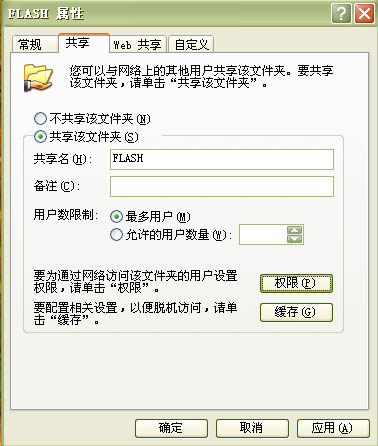 |
| 作者: penspeed (.) | ||
标题:
 Re: 图解WinXP文件网络共享
Re: 图解WinXP文件网络共享
|
||
| 来自: 218.81.*.* | ||
| 发贴时间: 2004年05月22日 01:28:55 (UTC +08:00) | ||
| 长度: 67字 | ||
点击权限,默认是EVERYONE,也就是每个用户都有完全控制的权限如图8: |
||
|
========== * * * * * ==========
8.jpg (24027字节) 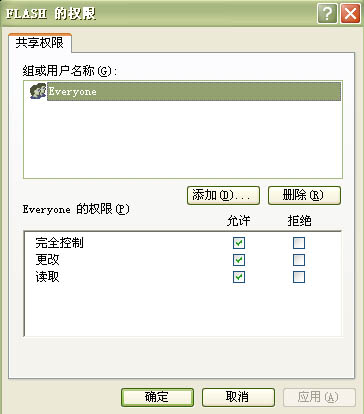 |
| 作者: penspeed (.) | ||
标题:
 Re: 图解WinXP文件网络共享
Re: 图解WinXP文件网络共享
|
||
| 来自: 218.81.*.* | ||
| 发贴时间: 2004年05月22日 01:29:16 (UTC +08:00) | ||
| 长度: 130字 | ||
这设置不安全,所以我们要把EVERYONE删除了。 下面添加AAA的权限,按“添加”,查找用户名“AAA”,确定之后就组和用户中就有了,如 图9: |
||
|
========== * * * * * ==========
9.jpg (26444字节) 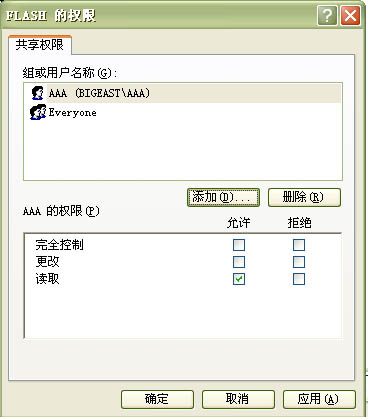 |
| 作者: penspeed (.) | ||
标题:
 Re: 图解WinXP文件网络共享
Re: 图解WinXP文件网络共享
|
||
| 来自: 218.81.*.* | ||
| 发贴时间: 2004年05月22日 01:29:44 (UTC +08:00) | ||
| 长度: 985字 | ||
其中(BIGEASTAAA)表示计算机bigeast中的AAA用户。 如果我们设置AAA有只读权限,只需要在“读取”那里打勾就行了。 权限的说明: 读取权限允许用户:浏览或执行文件夹中的文件。 更改权限允许用户:改变文件内容或删除文件。 完全控制权限允许用户:完全访问共享文件夹。 如果设置不同的帐户不同权限,重新一次以上步骤。 特别注意,打开了高级共享,系统的所有分区都被默认共享出来,必须把它改回来。 第四、网络用户访问共享文件夹 如果网络用户的操作系统是NT/2000/XP的话,访问时候提示用户密码,只要输入刚刚设置好 的帐户密码就可以正常访问了。否则无法访问。 如果客户机的操作系统是Windows 95/98/Me,可以设置在登录Windows时直接登录到网络, 这样就可以直接登录Windows xp/2000 /NT。用户名是这一切的关键。然而许多Windows 9X 的电脑设置了直接登录到桌面而不需要提供用户名和密码(即Windows 登录)。如果是这样 的话,点击 开始-注销,就会显示出当前登录的用户名。只要确定 注销,就可以换用其他 用户名登录了。登录后,双击网络邻居图标,就可以浏览所有共享的文件夹和硬盘分区。如 果在这一步你遇到了错误,那么可能是没有正确登录造成的。 |
||
|
========== * * * * * ==========
|
| 上级目录 |
|
Copyright © 2001-2025 枫林在线(www.FengLin.info) All Rights Reserved |